CADの縮尺ってわかりにくいですよね。
設定や構成の理解に苦しんでいる人は多いと思います。
JWCADの縮尺設定にはルールがあって、それさえわかれば簡単に理解できます。
たった2つです。
JWCAD 縮尺を簡単に理解できる2つのルール
①縮尺設定はグループレイヤーでしかできない
②縮尺が変わると、印刷で出てくる図面の大きさが変わる
解説します。
その1 縮尺設定はグループレイヤーでしかできない
縮尺はグループレイヤーでしか設定できません。
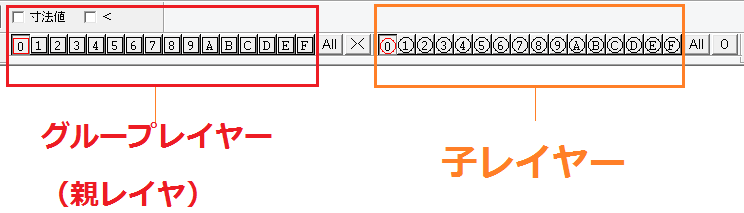

例えばグループレイヤー0(上図では0現況図)を1/100で設定すると、グループレイヤー0内の子レイヤーはすべて1/100になります。
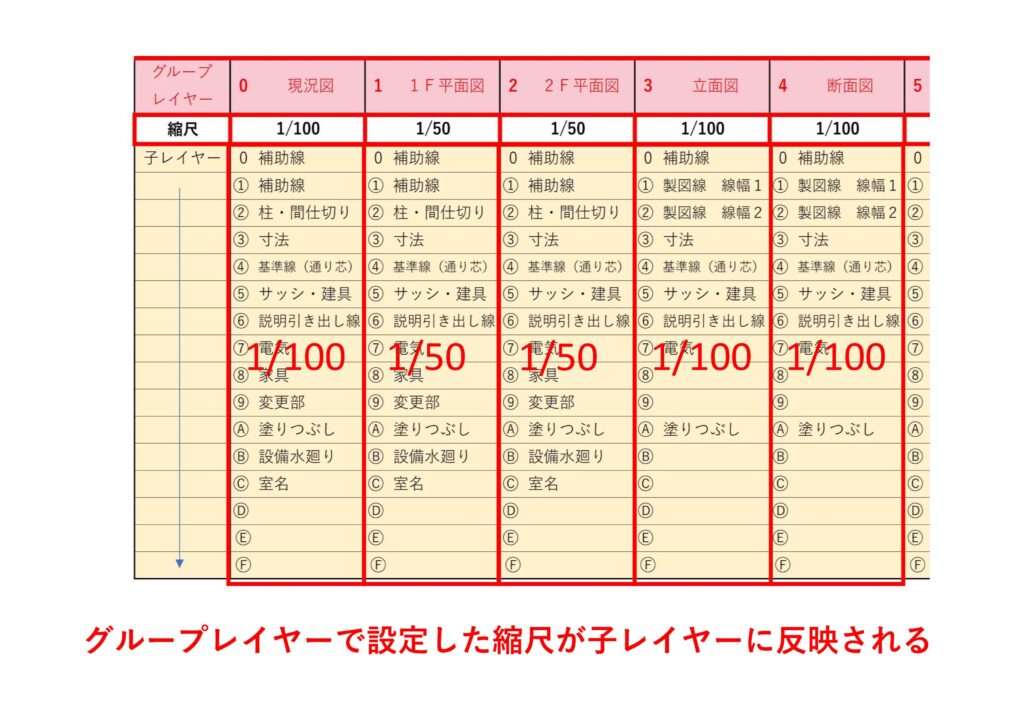
子レイヤーでは設定できません!
その2 縮尺が変わると印刷で出てくる図面の大きさが変わる
用紙の大きさは縮尺が違っても変わりません。
仮にA4サイズで印刷設定した場合、1/100でも1/50でも用紙の大きさは変わりません。印刷される図面が大きくなるだけです。

たとえば、グループレイヤー0【1/100】の図面を、グループレイヤー1【1/50】にコピーして貼り付けると2倍の大きさになります。
両方印刷するとグループレイヤー1の図面は、グループレイヤー0の2倍の大きさで印刷されるということです。
なお、グループレイヤーごとに印刷枠を作成しておくと、とてもわかりやすいです。
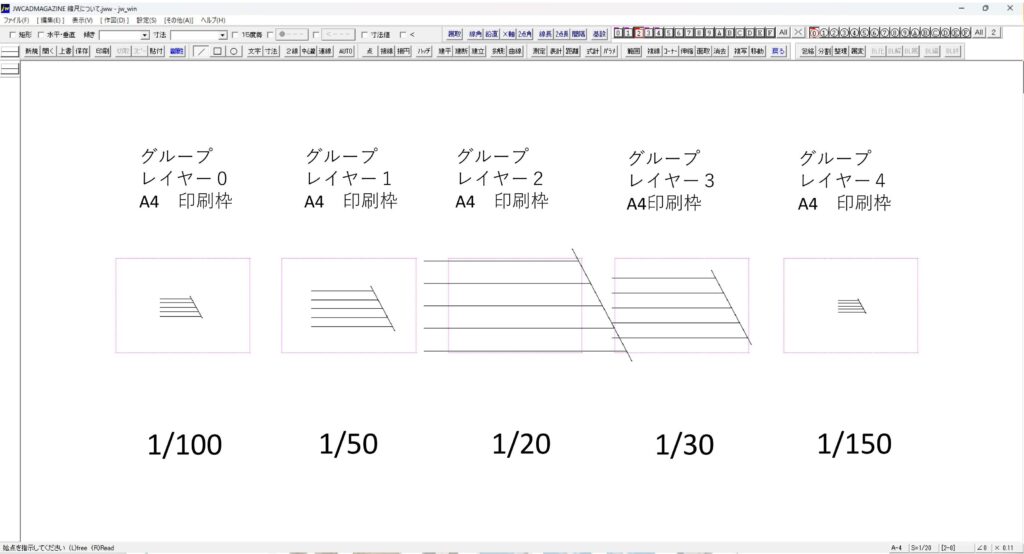
補足【気を付けて】グループレイヤー間のコピー(切取)貼付けには移動・複写コマンドを使わない
間違えやすい!ポイント
複写~貼り付けコマンドを使ってグループレイヤー0【1/100】→グループレイヤー1【1/50】に貼り付けても2倍になりません。
縮尺を反映させるには、必ず 『コピー~貼り付け』 コマンドを使用してください。
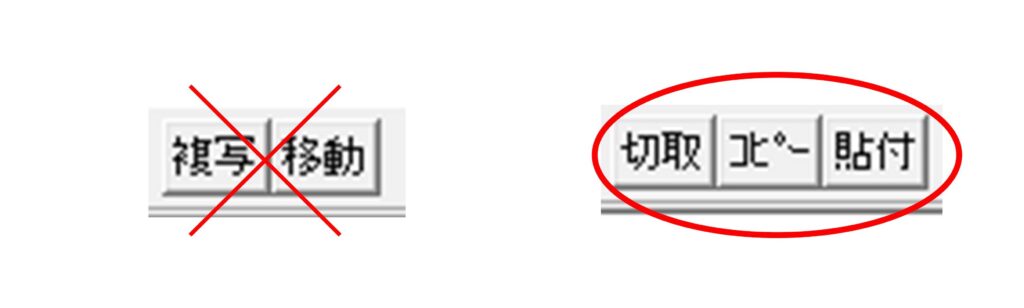
以上がJWCADの縮尺を理解する二つのルールです。
さらに理解を深めるにはこちらの記事も目を通してください。
絶対出来る、上手くなる!(^^)v
筆者が10年以上培ってきたテクニックをまとめた教材をリリースしています。
初心者の方に向けた内容で、基礎から実践的な内容のもので550円~販売しています。
コーヒー一杯分からなので、気軽に取り組めると思います。
詳細はこちらを参照ください。






コメント